有人认为,将Word转换成Excel、PDF、HTML是一件很麻烦的事情,能把人搞晕。小编到觉得没有那么夸张,只不过比单一的转换麻烦一点而已。为什么这么说呢?因为小编经常把Word转成多文件格式,对此颇有了解,所以才会说没有那么难。说难的人,要么没亲自操作过,要么使用的方法不正确或选择的软件不行。如果跟小编一样,使用迅捷PDF转换器将Word转成多格式,一定不会认为很难。在这里,小编把具体的操作方法分享给大家。
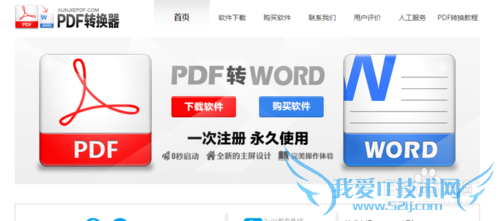
前期准备工作(包括相关工具或所使用的原料等)
迅捷PDF转换器详细的操作方法或具体步骤
Word转换Excel、HTML、PDF涉及三种文件格式,所以需要选择三种转换模式。打开迅捷PDF转换器,在转换选项中找到“Any转Excel”、“Any转HTML”“doc转PDF”,这里先选定“Any转Excel”。
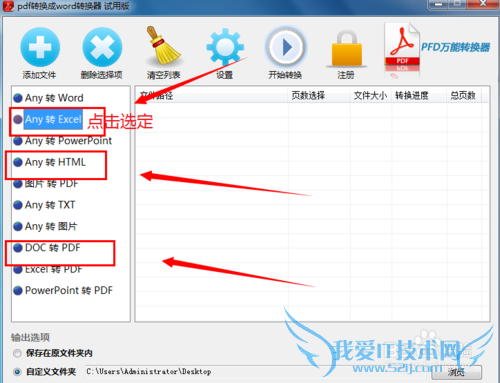
模式需要用到几个,但文件只需用到一个可以了,所以添加比较方便。用鼠标把Word文件拖到软件里,或点击”添加“按钮来完成。
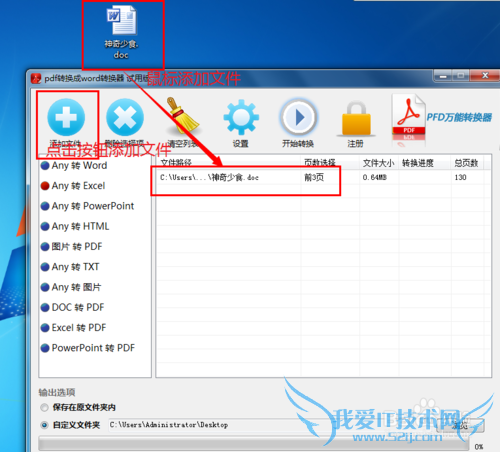
接下来其实可以转换文件了,如果不需更改路径的话。要自定义,点击“浏览”修改,然后开始转换;默认不改,直接点击“开始转换”按钮。
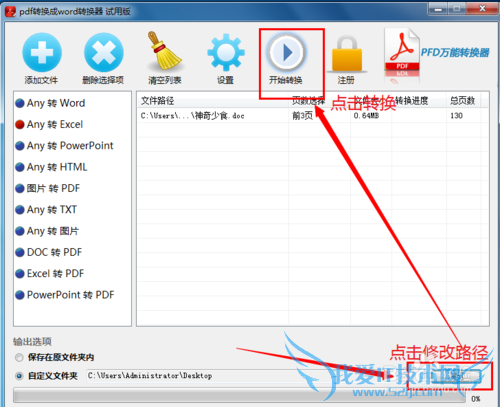
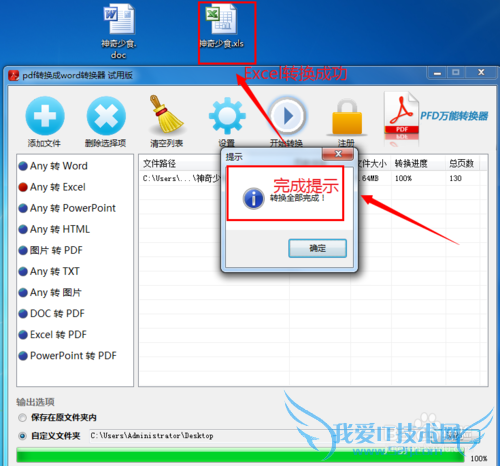
转换完成,点击“Any转HTML”进行模式切换,然后点击“开始转换”,软件此时开始将Word转换成HTML文件。
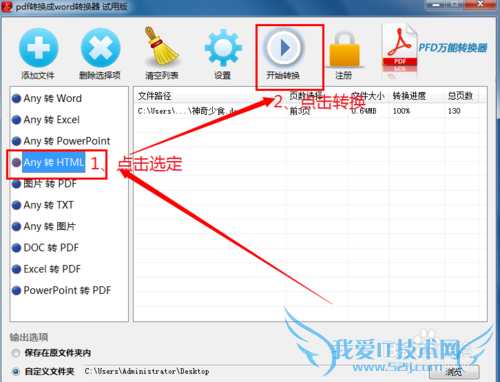
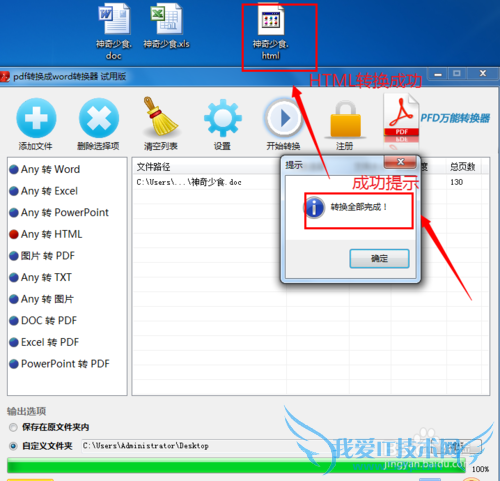
再次转换完成,我们再来点击“doc转PDF”,然后再点击“开始转换”,整个过程与上一步完全一致。
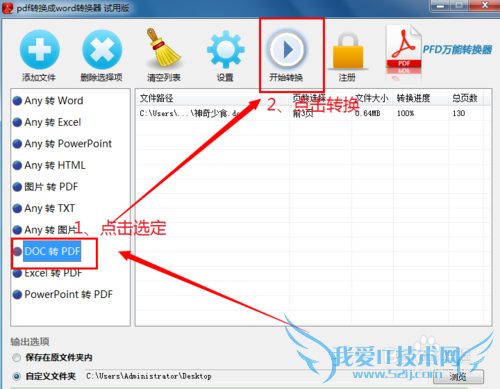
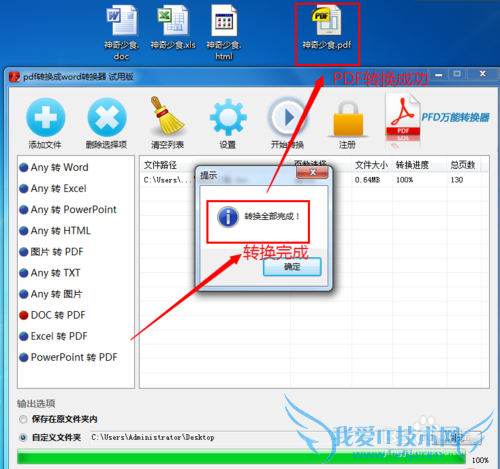
这次转换完成才算真正的全部结束,此时一个Word文件已经转换成三个不同的格式的文件,分别是Excel、HTML、PDF。看到小编的操作,相信大家不会再觉得困难了吧。

- 评论列表(网友评论仅供网友表达个人看法,并不表明本站同意其观点或证实其描述)
-
